Photoshop鼠绘梅花实例
来源:
作者:
学习:762人次
来源:网络 作者:不详
本教程介绍梅花的制作方法。教程跟鼠绘有点区别,大多数还是借助PS的滤镜和变形工具等来制作纹理和花朵,不是纯手工鼠绘,不过更节省时间。教程有版本限制需要CS2及以上版本。
最终效果

1、新建600*600像素,分辨率为150P画布,背景填充如图渐变。

2、新建一层,用白画笔随便画上如图形状。
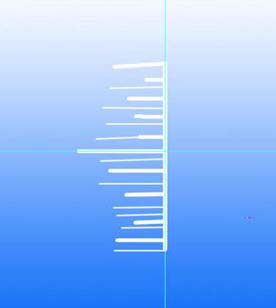
3、执行:滤镜/风格化/风,数值默认,确定后Ctrl+F几次,再在其下建立一层,画个暗红椭圆。
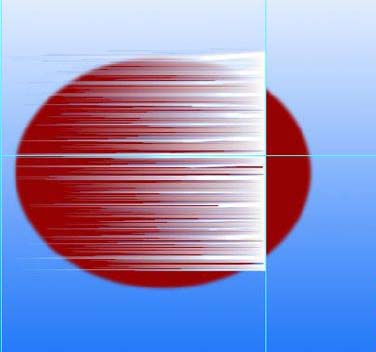
4、对图层2执行:编辑/变形(这个功能需要CS2及以上版本才有),如图。
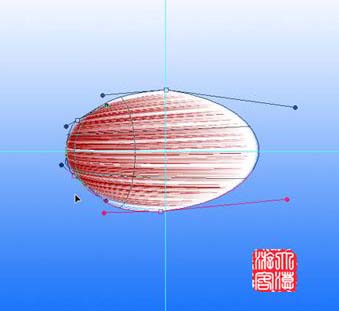
本教程介绍梅花的制作方法。教程跟鼠绘有点区别,大多数还是借助PS的滤镜和变形工具等来制作纹理和花朵,不是纯手工鼠绘,不过更节省时间。教程有版本限制需要CS2及以上版本。
最终效果

1、新建600*600像素,分辨率为150P画布,背景填充如图渐变。

2、新建一层,用白画笔随便画上如图形状。
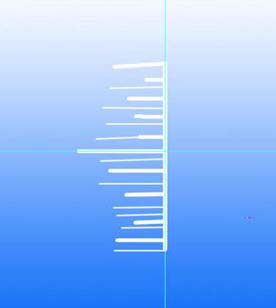
3、执行:滤镜/风格化/风,数值默认,确定后Ctrl+F几次,再在其下建立一层,画个暗红椭圆。
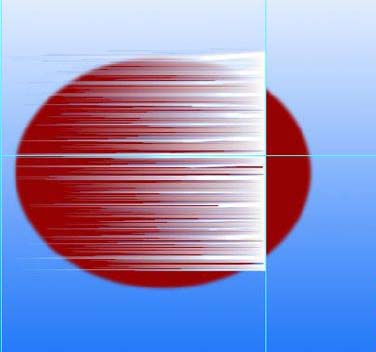
4、对图层2执行:编辑/变形(这个功能需要CS2及以上版本才有),如图。
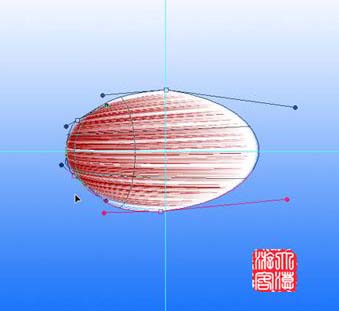
学习 · 提示
相关教程
关注大神微博加入>>
网友求助,请回答!







